Все способы:
Для корректной работы любого устройства необходимо правильно подобрать драйвера. Сегодня мы рассмотрим несколько способов, с помощью которых вы сможете установить необходимый софт на принтер HP DeskJet F2180.
Выбираем драйвера для HP DeskJet F2180
Существует несколько различных методов, которые помогут вам быстро найти и установить все драйвера для любого устройства. Единственное условие — наличие интернета. Мы рассмотрим, как выбрать драйвера вручную, а также какое дополнительное ПО можно использовать для автоматического поиска.
Способ 1: Официальный сайт HP
Самый очевидный и, тем не менее, наилучший способ — скачать драйвера вручную с сайта производителя. Для этого следуйте инструкции, представленной ниже.
- Для начала перейдите на официальный сайт Hewlett Packard. Там на панели вверху страницы найдите пункт «Поддержка» и наведите на него мышкой. Появится всплывающая панель, где необходимо кликнуть на кнопку «Программы и драйверы».
- Теперь вас попросят указать название продукта, номер продукта или же серийный номер в соответствующем поле. Введите
HP DeskJet F2180и нажмите «Поиск». - Откроется страница поддержки устройства. Ваша операционная система будет определена автоматически, но вы можете изменить ее, нажав на соответствующую кнопку. Также вы увидите все доступные для данного устройства и ОС драйвера. Выберите самый первый в списке, ведь это самое свежее ПО, и нажмите «Загрузить» напротив необходимого пункта.
- Теперь дождитесь окончания загрузки и запустите скачанное приложение. Откроется окно инсталляции драйверов для HP DeskJet F2180. Просто нажмите «Установка».
- Начнется инсталляция и после некоторого времени появится окно, где необходимо дать разрешение на внесение изменений в систему.
- В следующем окне подтвердите, что вы согласны с пользовательским лицензионным разрешением. Для этого отметьте галочкой соответствующий чекбокс и кликните «Далее».
Теперь вам осталось просто дождаться завершения установки и можете пользоваться принтером.
Способ 2: Общие программы для установки драйверов
Также, скорее всего, вы слышали, что существует немало программ, которые автоматически могут определить ваше устройство и подобрать для него подходящий софт. Чтобы помочь вам определиться с тем, какую программу использовать, рекомендуем ознакомится со следующей статьей, где вы найдете подборку лучших программ для установки и обновления драйверов.
Читайте также: Лучшие программы для установки драйверов

Мы же рекомендуем использовать DriverPack Solution. Это одна из лучших программ подобного рода, которая обладает интуитивно понятным интерфейсом, а также имеет доступ к широкой базе разнообразного программного обеспечения. Вы всегда можете выбирать, что вам нужно инсталлировать, а что нет. Также программа создаст точку восстановления перед тем, как будут внесены какие-либо изменения. На нашем сайте вы сможете найти пошаговую инструкцию о том, как работать с ДрайверПак. Просто пройдите по ссылке ниже:
Урок: Как установить драйвера на ноутбук с помощью DriverPack Solution
Способ 3: Подбор драйверов по ИД
Каждое устройство обладает уникальным идентификатором, который также можно задействовать для поиска драйверов. Его удобно использовать, когда устройство не было корректно распознано системой. Узнать ID HP DeskJet F2180 можно через Диспетчер устройств или же можете воспользоваться следующими значениями, которые мы уже заранее определили:
DOT4USB\VID_03F0&PID_7D04&MI_02&DOT4
USB\VID_03F0&PID_7D04&MI_02
Теперь необходимо просто ввести указанные выше ИД на специальном интернет-сервисе, который специализируется на поиске драйверов по идентификатору. Вам будет предложено несколько версий программного обеспечения для вашего устройства, после чего останется лишь выбрать наиболее актуальный софт для вашей операционной системы. Ранее на нашем сайте мы уже публиковали статью, где можно более подробно узнать о данном методе.
Урок: Поиск драйверов по идентификатору оборудования

Способ 4: Штатные средства Windows
И последний метод, который мы рассмотрим — принудительное добавление принтера в систему с помощью стандартных инструментов Виндовс. Здесь вам не понадобится устанавливать никакого дополнительного программного обеспечения, в чем главное преимущество этого способа.
- Откройте «Панель управления» любым известным вам способом (например, используя сочетание клавиш Win + X или введя команду
controlв диалоговое окно «Выполнить»). - Здесь в пункте «Оборудование и звук» найдите раздел «Просмотр устройств и принтеров» и кликните на него.
- В верхней части окна вы увидите кнопку «Добавление принтера». Нажмите на нее.
- Теперь подождите, пока система просканируется и будут определены все подключенные к компьютеру устройства. Это может занять некоторое время. Как только вы увидите в списке HP DeskJet F2180, нажимайте на него, а затем просто кликните «Далее» для того, чтобы начать устанавливать необходимое ПО. Но что делать, если в списке наш принтер не появился? Найдите внизу окна ссылку «Необходимый принтер отсутствует в списке» и кликните на нее.
- В окне, которое откроется, отметьте пункт «Добавить локальный принтер» и нажмите кнопку «Далее».
- Следующим шагом необходимо выбрать порт, к которому подключено оборудование. Выберите нужный пункт в соответствующем выпадающем меню и кликните «Далее».
- Теперь в левой части окна необходимо выбрать фирму — HP, а в правой — модель — в нашем случае выбираем HP DeskJet F2400 series Class Driver, так как производитель выпустил универсальный софт для всех принтеров серии HP DeskJet F2100/2400. Затем жмем «Далее».
- Затем необходимо вписать имя принтера. Вы можете написать сюда все что угодно, но рекомендуем все же называть принтер как есть. После нажмите «Далее».
Теперь вам осталось лишь дождаться конца инсталляции программного обеспечения, а затем проверить его работоспособность.
Надеемся, данная статья помогла вам и вы разобрались, как правильно подобрать драйвера на принтер HP DeskJet F2180. А если все же что-то пошло не так — опишите свою проблему в комментариях и мы как можно скорее ответим вам.
 Наша группа в TelegramПолезные советы и помощь
Наша группа в TelegramПолезные советы и помощь
 lumpics.ru
lumpics.ru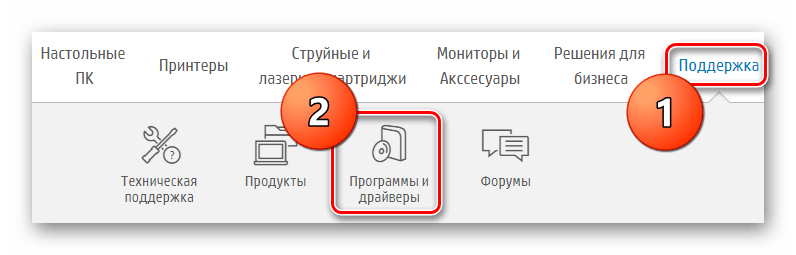
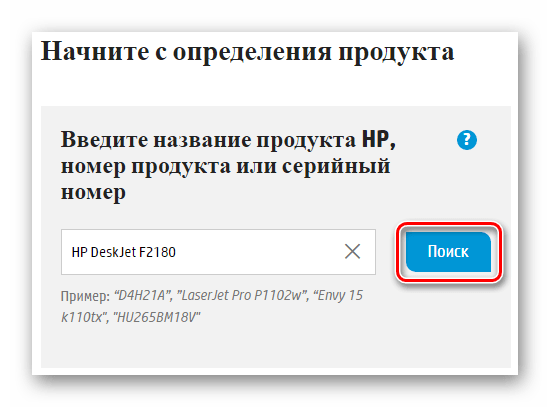
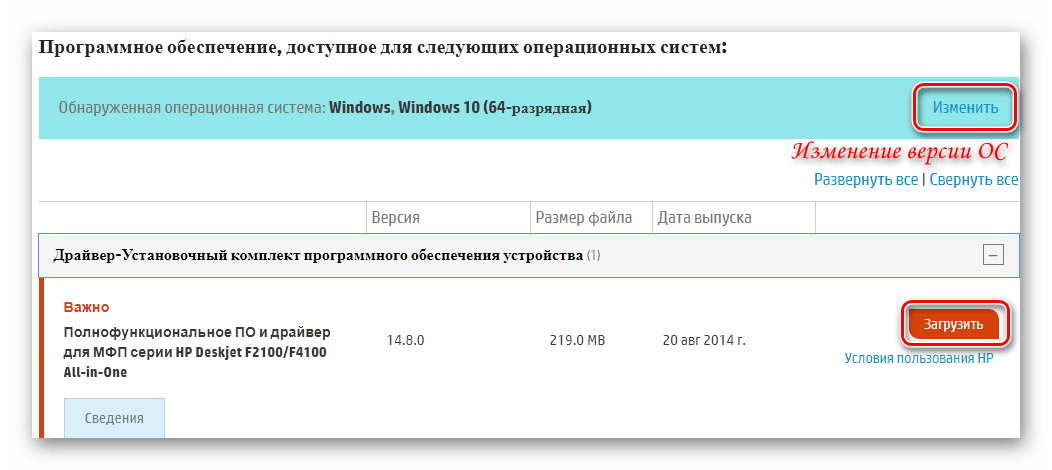
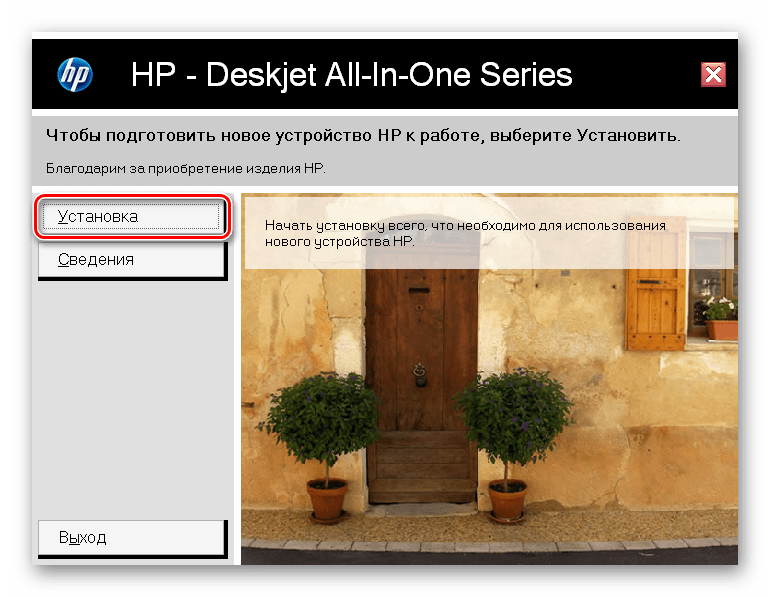
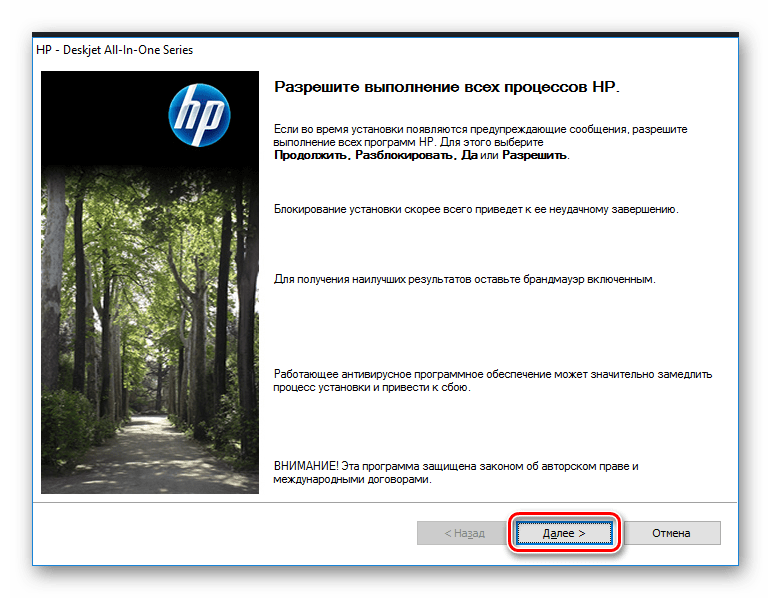
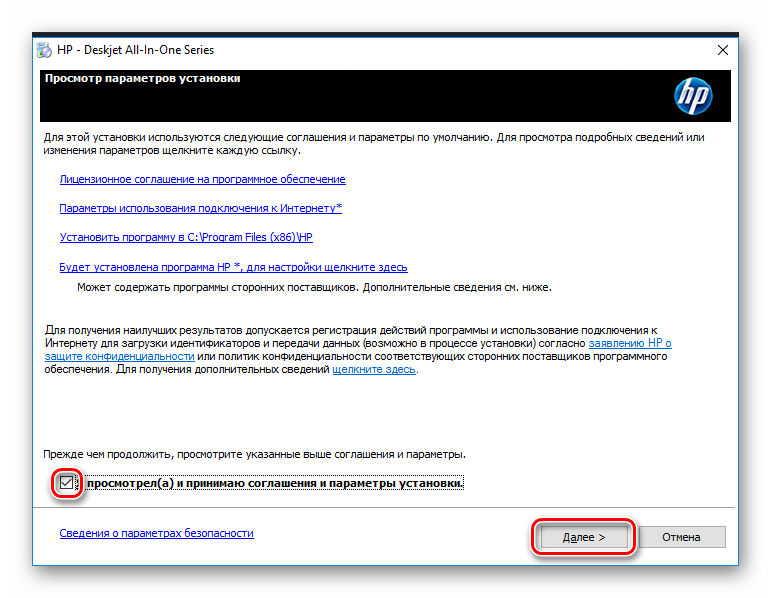
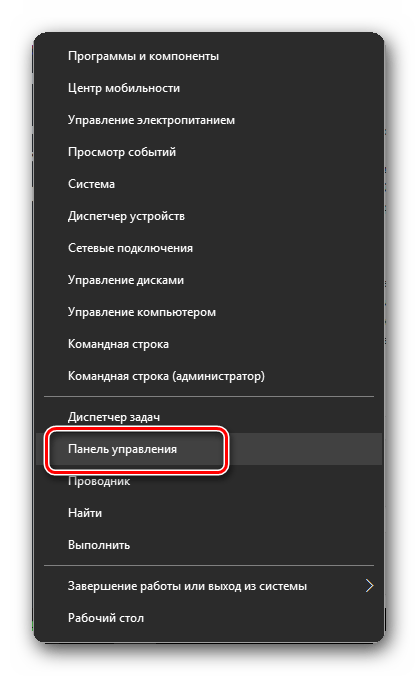
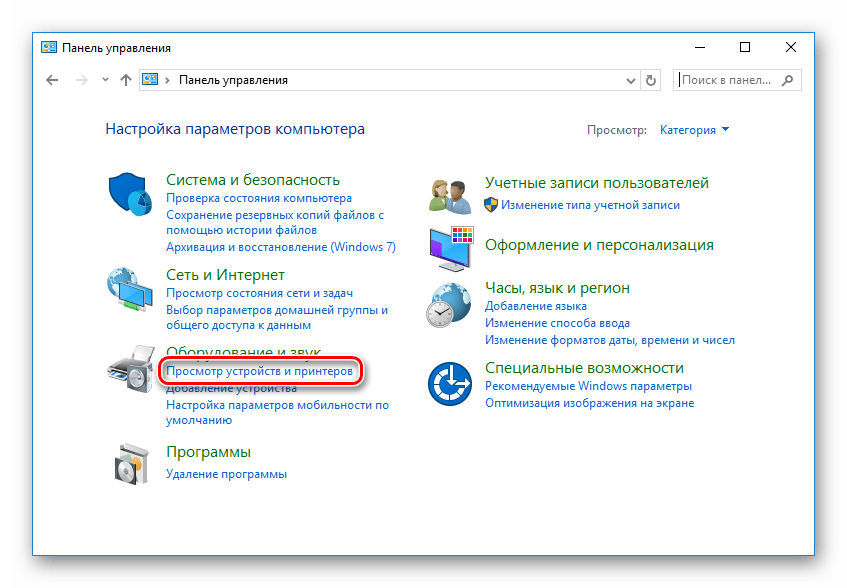
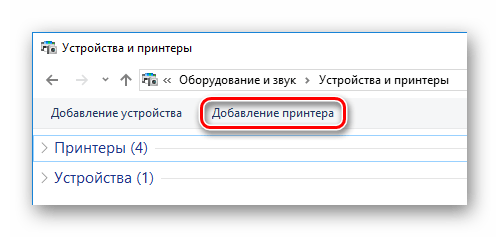
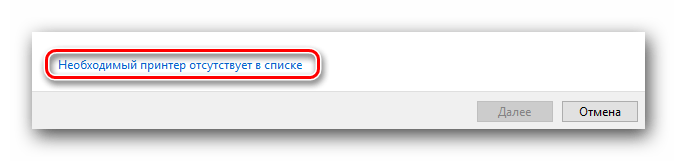
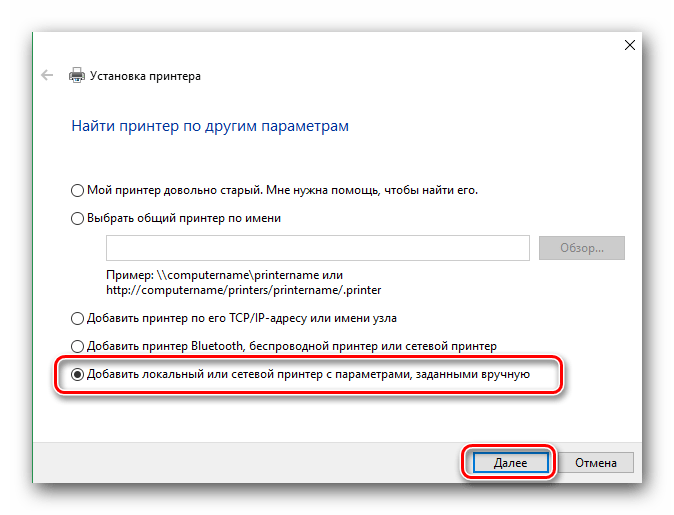
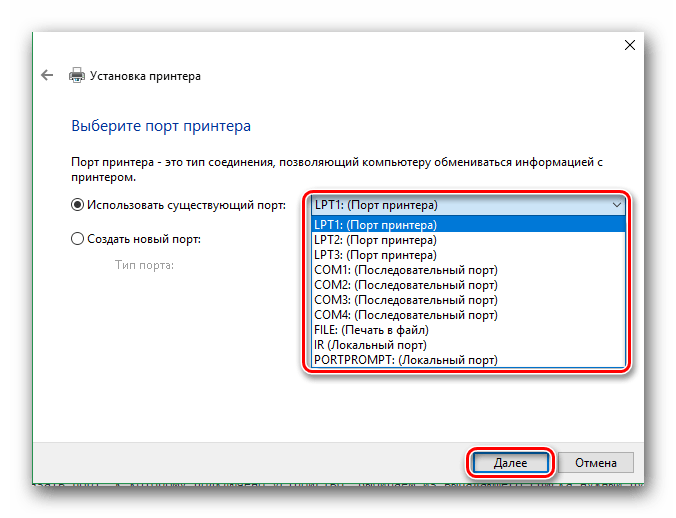
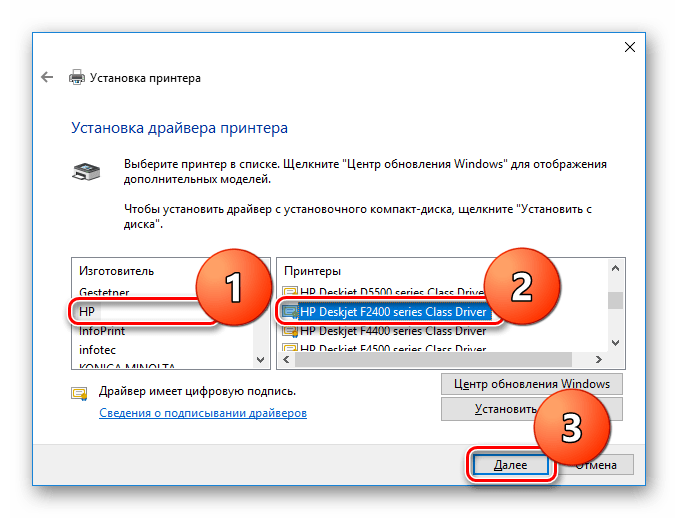
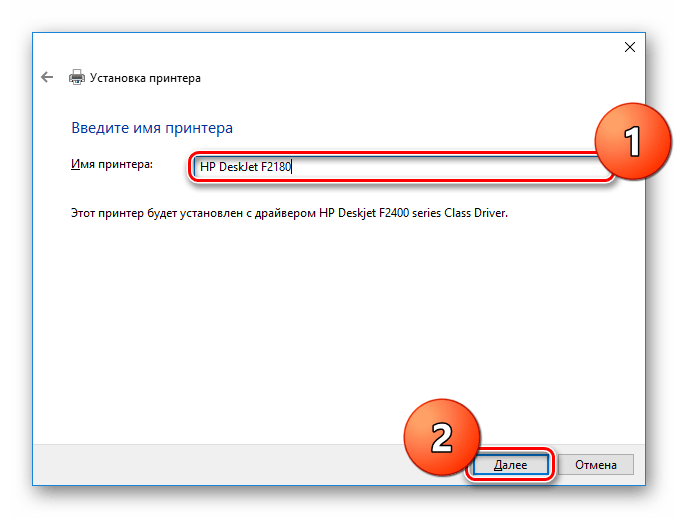




Задайте вопрос или оставьте свое мнение